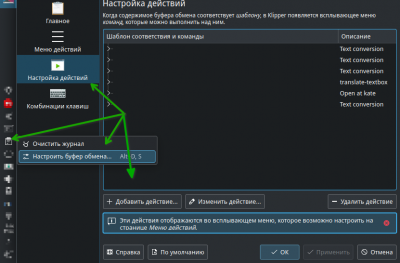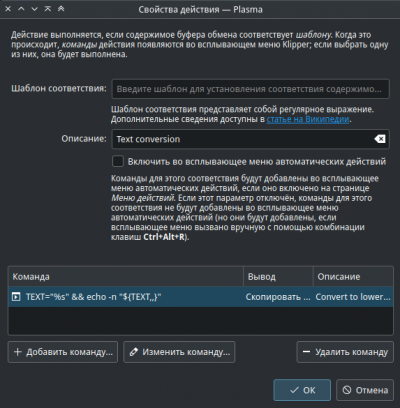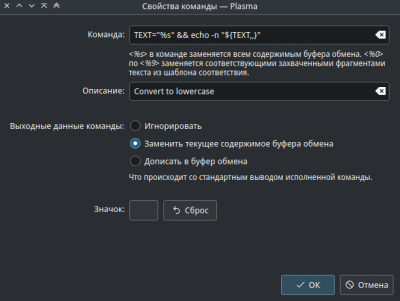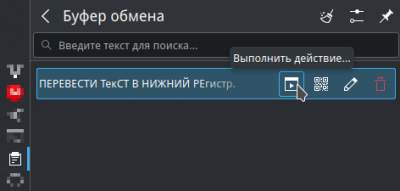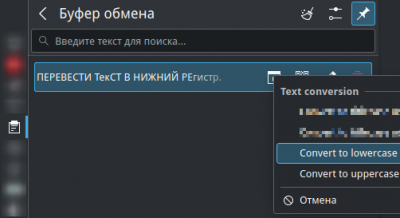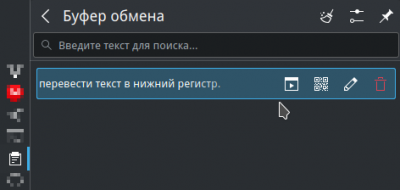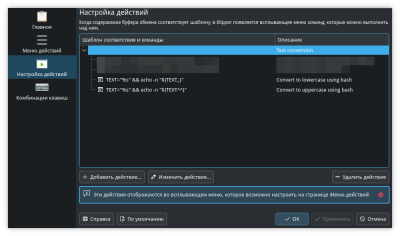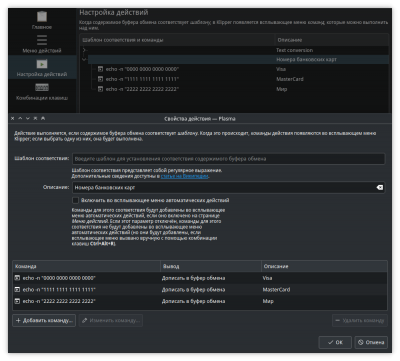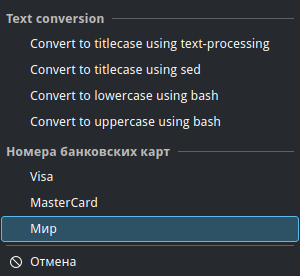Добавляем действия в буфер обмена (klipper) plasma5 — различия между версиями
Noname (обсуждение | вклад) (дополнение) |
Noname (обсуждение | вклад) м (оформление) |
||
| Строка 10: | Строка 10: | ||
Жмём '''пкм по значку буфера обмена''' на панели -> «'''Настроить буфер обмена'''» -> «'''Настройка действий'''».<br /> | Жмём '''пкм по значку буфера обмена''' на панели -> «'''Настроить буфер обмена'''» -> «'''Настройка действий'''».<br /> | ||
| − | [[File:2023-11-21_1.png||400px]]<br /> | + | :[[File:2023-11-21_1.png||400px]]<br /> |
Жмём «'''Добавить действие'''».<br /> | Жмём «'''Добавить действие'''».<br /> | ||
| Строка 17: | Строка 17: | ||
'''Отключим''' флажок «'''Включить во всплывающем меню авто действий'''».<br /> | '''Отключим''' флажок «'''Включить во всплывающем меню авто действий'''».<br /> | ||
Жмякаем «'''Добавить команду'''».<br /> | Жмякаем «'''Добавить команду'''».<br /> | ||
| − | [[File:2023-11-21_2.png||400px]]<br /> | + | :[[File:2023-11-21_2.png||400px]]<br /> |
В окне «'''Свойства команды'''» указываем: | В окне «'''Свойства команды'''» указываем: | ||
| Строка 23: | Строка 23: | ||
Описание: "Перевести в нижний регистр". | Описание: "Перевести в нижний регистр". | ||
Выходные данные команды: Активируем "Заменить текущее содержимое буфера обмена". | Выходные данные команды: Активируем "Заменить текущее содержимое буфера обмена". | ||
| − | [[File:2023-11-21_3.png||400px]] | + | :[[File:2023-11-21_3.png||400px]] |
Жмем «'''Ок'''». В предыдущем окне тоже «'''Ок'''». Далее «'''Применить'''».<br /> | Жмем «'''Ок'''». В предыдущем окне тоже «'''Ок'''». Далее «'''Применить'''».<br /> | ||
Проверяем:<br /> | Проверяем:<br /> | ||
| − | [[File:2023-11-21_4.png||400px]]<br /><br /> | + | :[[File:2023-11-21_4.png||400px]]<br /><br /> |
| − | [[File:2023-11-23_5.png||400px]]<br /><br /> | + | :[[File:2023-11-23_5.png||400px]]<br /><br /> |
| − | [[File:2023-11-21_6.png||400px]]<br /> | + | :[[File:2023-11-21_6.png||400px]]<br /> |
Если текст из буфера пропал после выполнения действия, то скорее всего была допущена ошибка в команде и следует всё перепроверить.<br /> | Если текст из буфера пропал после выполнения действия, то скорее всего была допущена ошибка в команде и следует всё перепроверить.<br /> | ||
| Строка 38: | Строка 38: | ||
Если действие «'''Конвертация текста'''» уже существует, то кликаем по нему и жмём кнопку «'''Изменить действие'''», в открывшемся окне жмякаем «'''Добавить команду'''».<br /> | Если действие «'''Конвертация текста'''» уже существует, то кликаем по нему и жмём кнопку «'''Изменить действие'''», в открывшемся окне жмякаем «'''Добавить команду'''».<br /> | ||
В окне «'''Свойства команды'''» указываем: | В окне «'''Свойства команды'''» указываем: | ||
| − | + | Команда: TEXT="%s" && echo -n "${TEXT^^}" | |
| − | + | Описание: "Перевести в верхний регистр". | |
| − | + | Выходные данные команды: "Заменить текущее содержимое буфера обмена". | |
Если действие «'''Конвертация текста'''» ещё не существует, то выполняем то же, что и в разделе «'''Перевести текст в нижний регистр'''» в начале этой страницы, только нужно будет указать команду и описание из этого раздела.<br /> | Если действие «'''Конвертация текста'''» ещё не существует, то выполняем то же, что и в разделе «'''Перевести текст в нижний регистр'''» в начале этой страницы, только нужно будет указать команду и описание из этого раздела.<br /> | ||
| Строка 48: | Строка 48: | ||
Окно настроек действий с добавленными командами:<br /> | Окно настроек действий с добавленными командами:<br /> | ||
| − | [[File:2023-11-23_0.png||400px]] | + | :[[File:2023-11-23_0.png||400px]] |
=== Используя sed === | === Используя sed === | ||
| Строка 55: | Строка 55: | ||
==== Перевести текст в нижний регистр ==== | ==== Перевести текст в нижний регистр ==== | ||
----- | ----- | ||
| − | + | Свойства команды: | |
| − | + | Команда: TEXT="%s" && echo -n "$TEXT" | sed -e 's/\(.*\)/\L\1/' | |
| − | + | Выходные данные команды: "Заменить текущее содержимое буфера обмена". | |
==== Перевести текст в верхний регистр ==== | ==== Перевести текст в верхний регистр ==== | ||
----- | ----- | ||
| − | + | Свойства команды: | |
| − | + | Команда: TEXT="%s" && echo -n "$TEXT" | sed -e 's/\(.*\)/\U\1/' | |
| − | + | Выходные данные команды: "Заменить текущее содержимое буфера обмена". | |
==== Сделать первую букву каждого слова большой (titlecase) ==== | ==== Сделать первую букву каждого слова большой (titlecase) ==== | ||
----- | ----- | ||
| − | + | Свойства команды: | |
| − | + | Команда: TEXT="%s" && echo -n "$TEXT" | sed "s/.*/\L&/; s/[a-zа-я']*/\u&/g" | |
| − | + | Выходные данные команды: "Заменить текущее содержимое буфера обмена". | |
=== Используя скрипт на python3 === | === Используя скрипт на python3 === | ||
| Строка 79: | Строка 79: | ||
==== Перевести текст в нижний регистр. ==== | ==== Перевести текст в нижний регистр. ==== | ||
----- | ----- | ||
| − | + | Свойства команды: | |
| − | + | Команда: python3 ~/.local/bin/text-processing -l -n -i '%s' | |
| − | + | Выходные данные команды: "Заменить текущее содержимое буфера обмена". | |
==== Перевести текст в верхний регистр. ==== | ==== Перевести текст в верхний регистр. ==== | ||
----- | ----- | ||
| − | + | Свойства команды: | |
| − | + | Команда: python3 ~/.local/bin/text-processing -u -n -i '%s' | |
| − | + | Выходные данные команды: "Заменить текущее содержимое буфера обмена". | |
==== Сделать первую букву каждого слова большой (titlecase) ==== | ==== Сделать первую букву каждого слова большой (titlecase) ==== | ||
----- | ----- | ||
| − | + | Свойства команды: | |
| − | + | Команда: python3 ~/.local/bin/text-processing -t -n -i '%s' | |
| − | + | Выходные данные команды: "Заменить текущее содержимое буфера обмена". | |
==== Перевести символы нижнего регистра в верхний, а верхнего — в нижний ==== | ==== Перевести символы нижнего регистра в верхний, а верхнего — в нижний ==== | ||
----- | ----- | ||
| − | + | Свойства команды: | |
| − | + | Команда: python3 ~/.local/bin/text-processing -s -n -i '%s' | |
| − | + | Выходные данные команды: "Заменить текущее содержимое буфера обмена". | |
Пример: | Пример: | ||
| − | + | HeLlO WoRlD. | |
| − | + | hElLo wOrLd. | |
== Прочее == | == Прочее == | ||
=== Открыть скопированный текст в kwrite === | === Открыть скопированный текст в kwrite === | ||
| − | + | Свойства действия: | |
| − | + | Шаблон соответствия: отсутствует | |
| − | + | Описание: "Открыть в kwrite" | |
| − | + | Включить во всплывающем меню авто действий: Нет | |
| − | + | Свойства команды: | |
| − | + | Команда: echo '%s' | kwrite -i -l 1 -c 1 | |
| − | + | Описание: "Открыть в kwrite". | |
| − | + | Выходные данные команды: "Игнорировать" | |
=== Скопировать в буфер важные данные === | === Скопировать в буфер важные данные === | ||
В действиях можно хранить любые данные, например, номера банковских карт: | В действиях можно хранить любые данные, например, номера банковских карт: | ||
| − | + | Свойства действия: | |
| − | + | Шаблон соответствия: отсутствует | |
| − | + | Описание: "Номера банковских карт" | |
| − | + | Включить во всплывающем меню авто действий: Нет | |
| − | + | Свойства команды: | |
| − | + | Команда: echo -n "0000 0000 0000 0000" | |
| − | + | Описание: Visa | |
| − | + | Выходные данные команды: "Дописать в буфер обмена" | |
| − | + | Свойства команды: | |
| − | + | Команда: echo -n "1111 1111 1111 1111" | |
| − | + | Описание: MasterCard | |
| − | + | Выходные данные команды: "Дописать в буфер обмена" | |
| − | + | Свойства команды: | |
| − | + | Команда: echo -n "2222 2222 2222 2222" | |
| − | + | Описание: Мир | |
| − | + | Выходные данные команды: "Дописать в буфер обмена" | |
:[[File:2023-11-23_09.png||400px]] | :[[File:2023-11-23_09.png||400px]] | ||
| − | Ну а дальше, если буфер не пуст, то после нажатия | + | Ну а дальше, если буфер не пуст, то после нажатия '''Ctrl+Alt+R''', появится такое окно: |
:[[File:2023-11-23_10.png]] | :[[File:2023-11-23_10.png]] | ||
| − | При выборе любой карты её номер тут же будет скопирован в буфер и можно будет | + | При выборе любой карты её номер тут же будет скопирован в буфер и можно будет его вставить куда-нибудь с помощью ctrl+v. |
=== Где klipper сохраняет пользовательские действия === | === Где klipper сохраняет пользовательские действия === | ||
klipper сохраняет пользовательские действия в файле '''~/.config/plasmashellrc''' в разделах «'''[Action_№]'''» и «'''[Action_№/Command_№]'''». | klipper сохраняет пользовательские действия в файле '''~/.config/plasmashellrc''' в разделах «'''[Action_№]'''» и «'''[Action_№/Command_№]'''». | ||
Версия 21:02, 23 ноября 2023
У буфера обмена пятых кед (у четвертых, если не ошибаюсь, тоже) есть такая крутая функция, как «Действия», которая позволяет расширять функциональность с помощью скриптов. Ниже приведены несколько простых примеров.
Содержание
Преобразование текста
Используя возможности bash
Перевести текст в нижний регистр.
Жмём пкм по значку буфера обмена на панели -> «Настроить буфер обмена» -> «Настройка действий».
Жмём «Добавить действие».
В открывшемся окне поле «Шаблон соответствия» оставляем пустым, так как мы хотим, чтобы действие выполнялось для любого текста;
В описании пишем, например, «Конвертация текста».
Отключим флажок «Включить во всплывающем меню авто действий».
Жмякаем «Добавить команду».
В окне «Свойства команды» указываем:
Команда: TEXT="%s" && echo -n "${TEXT,,}"
Описание: "Перевести в нижний регистр".
Выходные данные команды: Активируем "Заменить текущее содержимое буфера обмена".
Жмем «Ок». В предыдущем окне тоже «Ок». Далее «Применить».
Проверяем:
Если текст из буфера пропал после выполнения действия, то скорее всего была допущена ошибка в команде и следует всё перепроверить.
Перевести текст в верхний регистр.
Если действие «Конвертация текста» уже существует, то кликаем по нему и жмём кнопку «Изменить действие», в открывшемся окне жмякаем «Добавить команду».
В окне «Свойства команды» указываем:
Команда: TEXT="%s" && echo -n "${TEXT^^}"
Описание: "Перевести в верхний регистр".
Выходные данные команды: "Заменить текущее содержимое буфера обмена".
Если действие «Конвертация текста» ещё не существует, то выполняем то же, что и в разделе «Перевести текст в нижний регистр» в начале этой страницы, только нужно будет указать команду и описание из этого раздела.
Окно настроек действий с добавленными командами:
Используя sed
Перевести текст в нижний регистр
Свойства команды: Команда: TEXT="%s" && echo -n "$TEXT" | sed -e 's/\(.*\)/\L\1/' Выходные данные команды: "Заменить текущее содержимое буфера обмена".
Перевести текст в верхний регистр
Свойства команды: Команда: TEXT="%s" && echo -n "$TEXT" | sed -e 's/\(.*\)/\U\1/' Выходные данные команды: "Заменить текущее содержимое буфера обмена".
Сделать первую букву каждого слова большой (titlecase)
Свойства команды: Команда: TEXT="%s" && echo -n "$TEXT" | sed "s/.*/\L&/; s/[a-zа-я']*/\u&/g" Выходные данные команды: "Заменить текущее содержимое буфера обмена".
Используя скрипт на python3
Скачиваем этот скрипт: Файл:Text-processing.zip
Кладем его, например, в ~/.local/bin/.
Далее, если есть действие «Конвертация текста» жмём «Изменить действие» и добавляем команды, если такого действия нет — добавляем по инструкции в начале этой страницы.
Перевести текст в нижний регистр.
Свойства команды: Команда: python3 ~/.local/bin/text-processing -l -n -i '%s' Выходные данные команды: "Заменить текущее содержимое буфера обмена".
Перевести текст в верхний регистр.
Свойства команды: Команда: python3 ~/.local/bin/text-processing -u -n -i '%s' Выходные данные команды: "Заменить текущее содержимое буфера обмена".
Сделать первую букву каждого слова большой (titlecase)
Свойства команды: Команда: python3 ~/.local/bin/text-processing -t -n -i '%s' Выходные данные команды: "Заменить текущее содержимое буфера обмена".
Перевести символы нижнего регистра в верхний, а верхнего — в нижний
Свойства команды: Команда: python3 ~/.local/bin/text-processing -s -n -i '%s' Выходные данные команды: "Заменить текущее содержимое буфера обмена".
Пример:
HeLlO WoRlD. hElLo wOrLd.
Прочее
Открыть скопированный текст в kwrite
Свойства действия: Шаблон соответствия: отсутствует Описание: "Открыть в kwrite" Включить во всплывающем меню авто действий: Нет Свойства команды: Команда: echo '%s' | kwrite -i -l 1 -c 1 Описание: "Открыть в kwrite". Выходные данные команды: "Игнорировать"
Скопировать в буфер важные данные
В действиях можно хранить любые данные, например, номера банковских карт:
Свойства действия: Шаблон соответствия: отсутствует Описание: "Номера банковских карт" Включить во всплывающем меню авто действий: Нет
Свойства команды: Команда: echo -n "0000 0000 0000 0000" Описание: Visa Выходные данные команды: "Дописать в буфер обмена"
Свойства команды: Команда: echo -n "1111 1111 1111 1111" Описание: MasterCard Выходные данные команды: "Дописать в буфер обмена"
Свойства команды: Команда: echo -n "2222 2222 2222 2222" Описание: Мир Выходные данные команды: "Дописать в буфер обмена"
Ну а дальше, если буфер не пуст, то после нажатия Ctrl+Alt+R, появится такое окно:
При выборе любой карты её номер тут же будет скопирован в буфер и можно будет его вставить куда-нибудь с помощью ctrl+v.
Где klipper сохраняет пользовательские действия
klipper сохраняет пользовательские действия в файле ~/.config/plasmashellrc в разделах «[Action_№]» и «[Action_№/Command_№]».